
ビデオ再生に関しては、QuickTime と Mac は切っても切り離せない関係にあります。 Apple 向けにカスタマイズされたビデオ プレーヤーであるにもかかわらず、QuickTime が唯一の選択肢になるわけではありません。 あなたはオプションに多様性を加え、QuickTime ファイルを Apple 以外のデバイスと共有したいと考えていますが、Mac の外の世界はそれほどフレンドリーではないことに気づきました。
その理由は、QuickTime ファイル形式との互換性の問題です。 QuickTime 形式は Apple に特化しています。 ほとんどのデバイスの業界標準である MP4 とは異なり、Apple 以外のデバイスでは互換性エラーが発生する可能性があります。
他のデバイスで受け入れられるようにするには、QuickTime 形式を変更する必要があります。 最も簡単な方法は、QuickTime を MP4 に変換することです。 すべての道路はローマに通じており、4 つの高速車線は MPXNUMX に通じています。 以下に、厳選された QuickTime コンバータを示します。
この記事はあなたに教えてくれます QuickTimeをMP4に変換する方法。 始めましょう!
QuickTimeフォーマットとは何ですか?
混乱を避けるために、「QuickTime ファイル形式」と「QuickTime 互換形式」という用語を紹介します。 どちらも「QuickTime 形式」の派生ですが、異なる範囲の形式を指します。
MOV として知られる QuickTime ファイル形式は、もともと QuickTime Player 用に作成されました。 この形式のファイル サイズは大きくなりますが、記録内の記憶に残る詳細を追体験することができます。
QuickTime 互換フォーマットはより広範囲をカバーします。 .mov 拡張子で保存されたファイルは QuickTime に最適ですが、互換性のあるコーデックを含む他のファイル形式も使用できます。 それらには以下が含まれます MP4, M4V、 3GP、いくつかの名前を付けます。
テレビ、ゲーム機、Android スマートフォンなどのデバイスは、QuickTime 形式で対応しています。 ただし、MOV 形式は例外です。 この QuickTime ファイル拡張子の受け取りの違いについて、Apple の形式の値が他のデバイスで互換性エラーを引き起こすのはなぜですか? 次のセクションで答えがわかります。 読み続けます!
QuickTime を MP4 に変換するのはなぜですか?
あなたは、これがデバイスに基づく新たな形態の差別ではないかと疑っています。 しかし実際には、Apple は自社設計のフォーマットを国際標準にすることに失敗しています。 MP4 などの形式は、ほとんどの製品のベースラインとしてすでに認識されていますが、MOV は依然として Apple デバイスにサービスを提供するニッチな形式として存在します。
MOV が MP4 と同じくらい広く受け入れられる日が来ない限り、ビデオを他のデバイスに適応させる必要があります。 最も明白な解決策は、MOV を MP4 に変換することです。 PS 多くのガジェットは MOV 形式を考慮せずに設計されているため、内部から問題を解決することは現実的ではありません。
最初の疑問は解決され、最適な MOV から MP4 コンバーターに焦点が移りました。 最初の選考とテストの後、受賞者を XNUMX つのグループに分類し、それぞれが異なる要件を満たします。
デスクトッププログラムを使用してQuickTimeをMP4に変換するにはどうすればよいですか?
場合によっては、PC に新しいスキルを装備するためにプラグインをダウンロードすることがあります。 追加のプログラムをダウンロードすると、単なるプラグインよりもさらに多くの魔法がかかります。 これから紹介するビデオコンバーターはウイルスに感染しておらず、Mac 上で MOV を MP4 に変換するための素晴らしいパフォーマンスを備えています。 (Windows で作業することは彼らにとって問題ではありません。)
BeeConverter – PC のベストヘルパー
人々はテクノロジーについてほとんど知らないという代償を払っています。 それはあなたがテクノロジーに精通していないからではなく、そのテクノロジーが初心者ユーザー向けに設計されていないからです。 ビーコンバーター はあらゆるレベルのユーザーの立場に立って、初心者に優しい MOV から MP4 への変換ビデオコンバーターを提供します。 新しい手に優しいことは、その注目すべき機能の XNUMX つにすぎません。 ユーザーの間で人気のこの選択肢は、次のような場合にも最適です。
【豊富なフォーマットオプション】 BeeConverter は多種多様な形式を処理します。 ビデオ、オーディオ、GIF のいずれであっても、この変換ツールはファイルをあらゆる出力形式 (MP4、MOV、MKV、FLV、MP4、WAV、GIF など) に簡単に変換できます。
[60倍高速変換] このデスクトップ ツールを使用すると、MOV ファイルを MP4 に適切な速度で変換でき、ファイル変換を 60 倍高速化することもできます。
【ロスレス&一括変換】 コンテナ形式が異なればデータ圧縮の程度も異なるため、多かれ少なかれ品質が損なわれます。 BeeConverter は、.mov から MP4 への変換中の損傷が最小限のレベルに軽減されることを保証します。 複数のファイルを同時に処理する場合でも、この QuickTime コンバーターは簡単に動作します。
【簡単ダウンロード&必須編集機能】 1000 以上のサイトから URL を介してビデオをダウンロードし、トリミング、クロップ、または結合によってビデオを編集できます。 これらはオプションですが、場合によっては非常に便利です。
このプログラムがユーザーにとっていかにフレンドリーであるかを理解していただくために、最大 4 つのステップで MOV を MPXNUMX に変更する方法を説明するビジュアルガイドを提供します。 BeeConverter を変換できるように準備して、先に進みましょう。
ビデオコンバータ
ビデオをMP4、MOV、MP3、GIFなどに変換する
- Windows10 / 8/7の場合
- Mac OS X14以降の場合
- Android向け
- 「」をクリックしてQuickTimeファイルをインポートします+ファイルを追加に設立された地域オフィスに加えて、さらにローカルカスタマーサポートを提供できるようになります。」
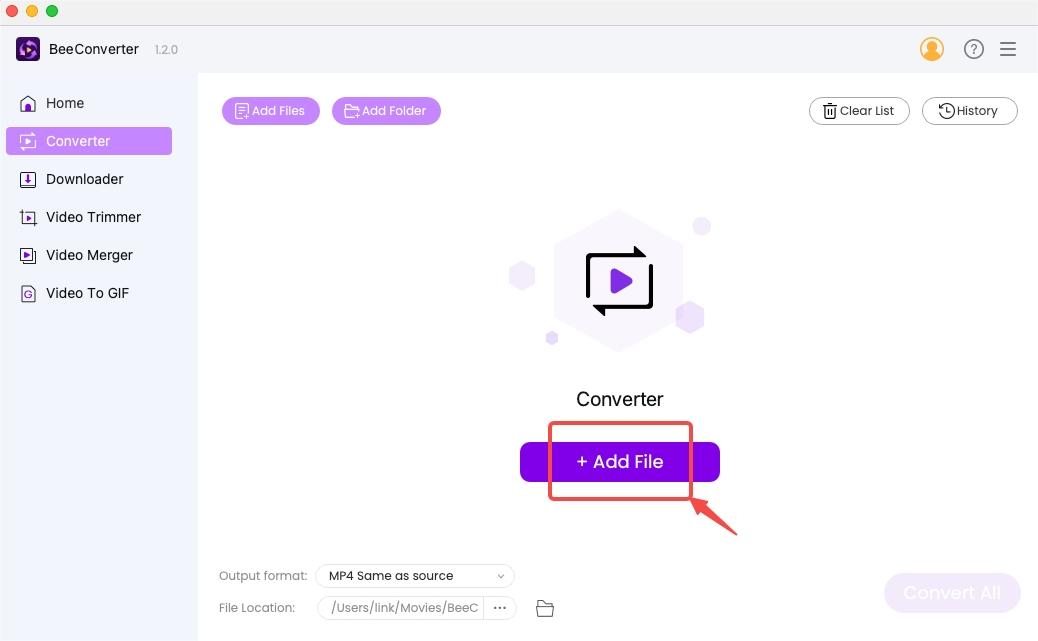
- 歯車アイコンをタップして選択します MP4 フォーマットメニューから。
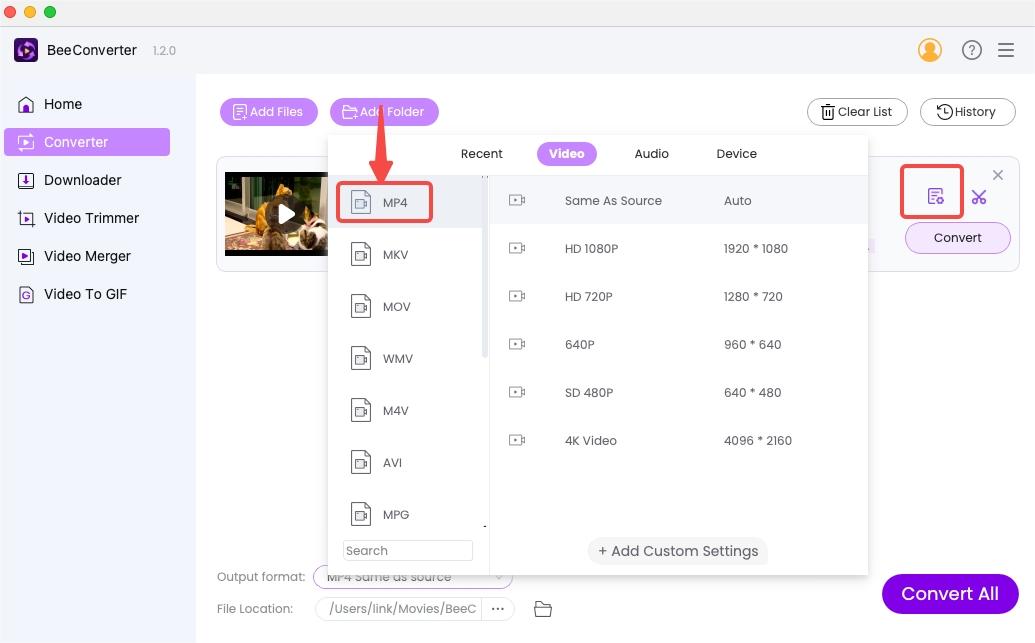
- 押す "変換」または「すべて変換" 始めること。
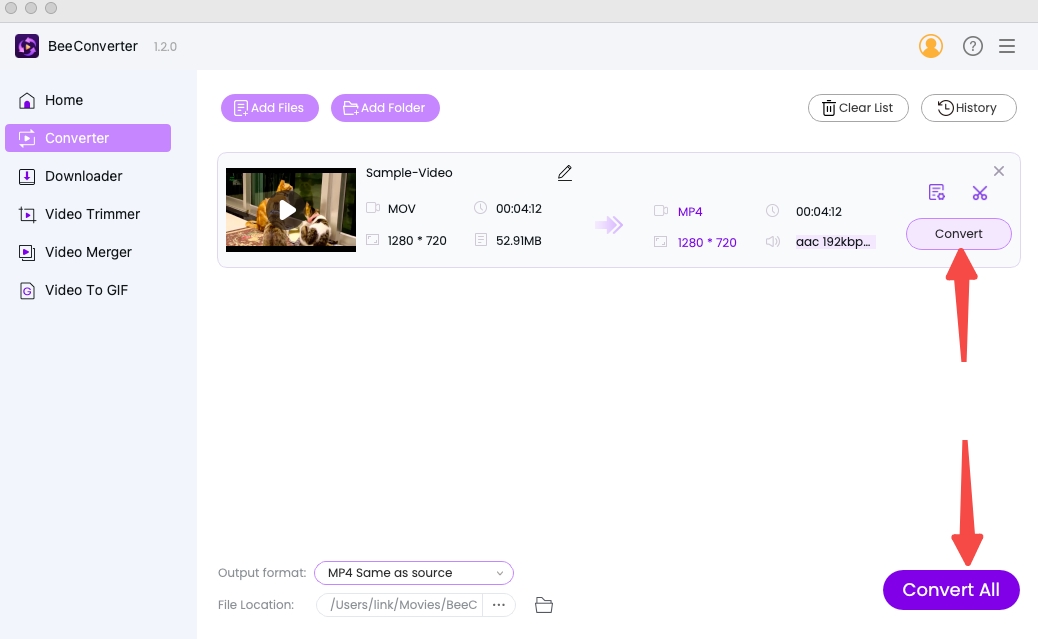
VideoProcビデオコンバーター
グリーンハンドを支援するもう XNUMX つの直感的なプログラムは、 VideoProc、200 以上のプリセット形式があります。 VideoProc のユニークな機能の 4 つは、PC 内のハードウェア (Nvidia/Intel/AMD) を加速エンジンとして利用することです。 このテクノロジーにより、CPU の負担が軽減され、全体の容量が増加します。 VideoProc では超高速 (5 分のビデオを 3 秒で) で QuickTime を MP2 に変換できます。 その他の優れた機能には、ビデオのスナップショットのキャプチャ、XNUMXD から XNUMXD への変換、ビデオからのテキスト (字幕) の抽出などがあります。
以下は、VideoProc で .mov を .mp4 に変換するためのステップバイステップのガイドです。
- QuickTime ファイルを VideoProc にドロップまたはドラッグします。
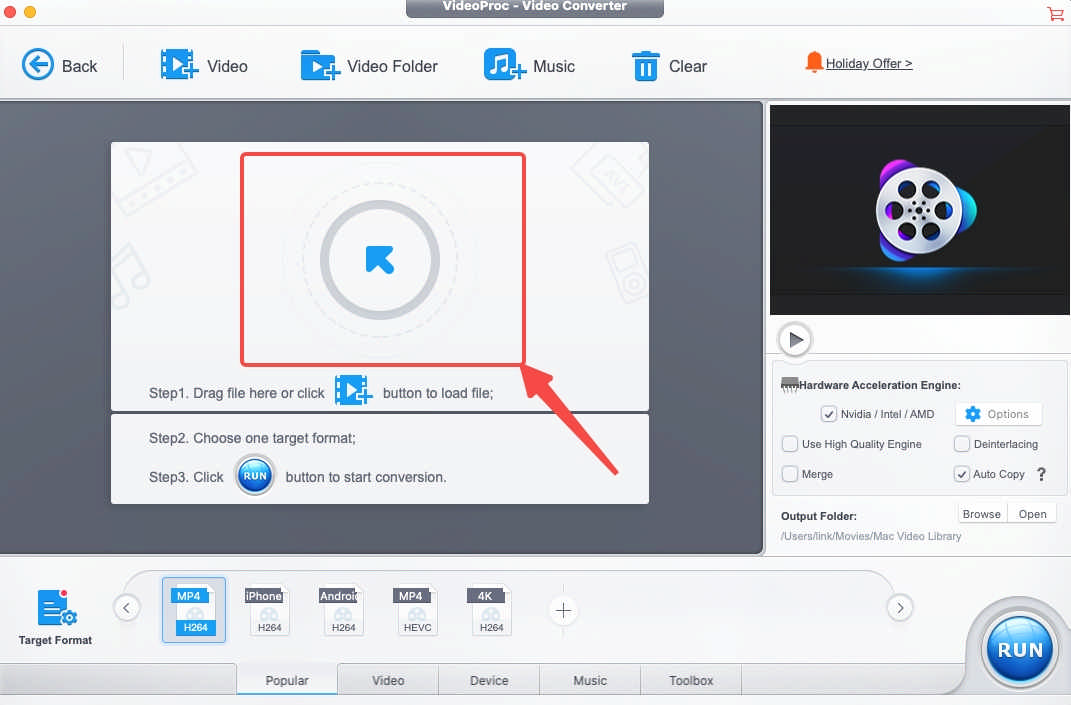
- 下部のメニューで「MP4」を選択します。
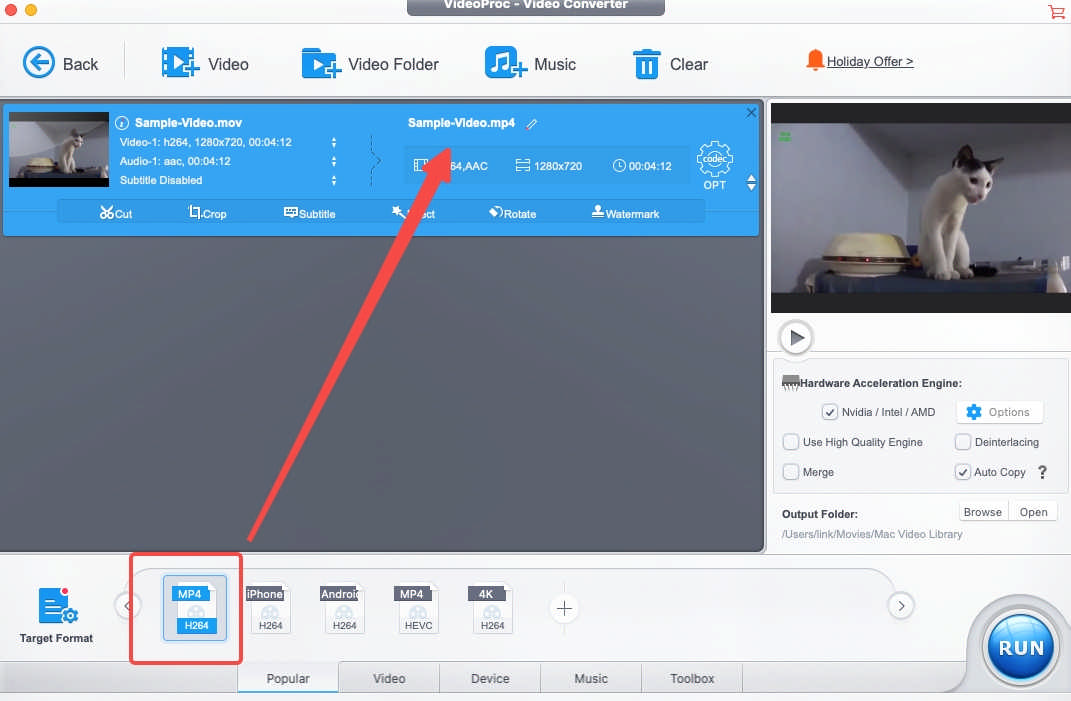
- 押す "ラン" 始めること。
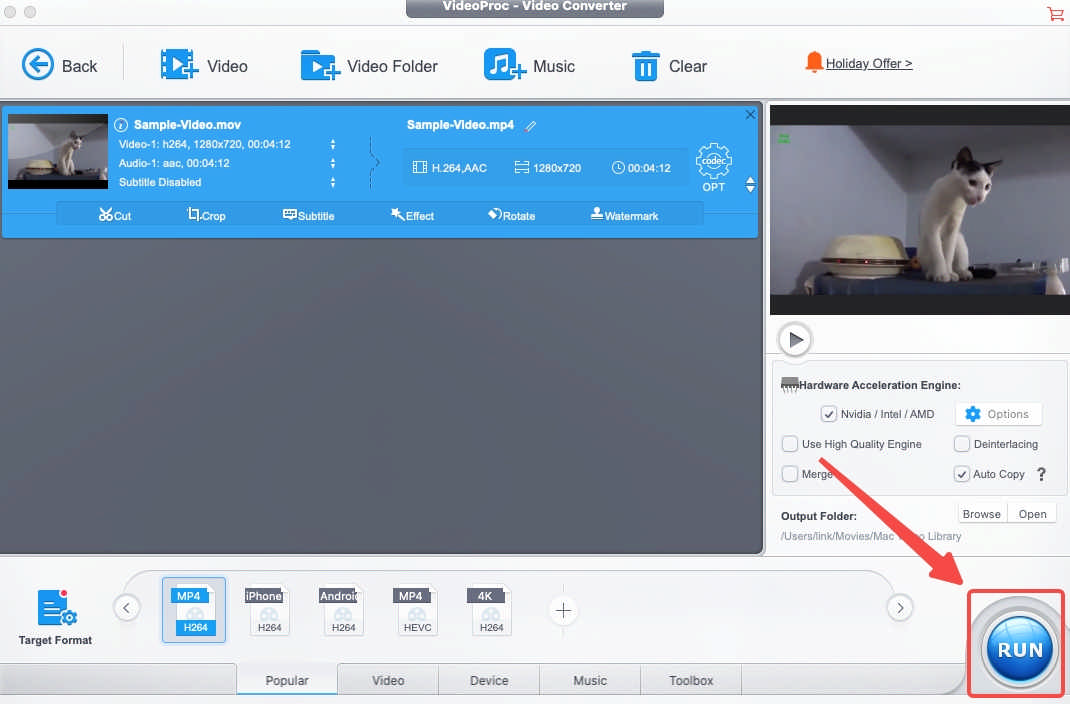
注: VideoProc では 4 種類の MP4 形式にアクセスできます。 これらの MP264 は、H.265、H.4(HEVC)、および MEPG-264 でエンコードされます。 これらはすべて Apple デバイスと互換性がありますが、MP4 には H.XNUMX エンコーダを含めることをお勧めします。
無料ツールを使ってQuickTimeをMP4に変換する方法?
無料の MOV から MP4 へのコンバーターは夢物語ではありません。 一部のオープンソース ソフトウェアでは、形式を手動で設定できます。 脳内にあるものをどのように現実化できるかは、試してみなければ決して分からないでしょう。 次のカテゴリーでは、有名な無料変換ツールを紹介します。 PS 経験豊富なユーザーに適しています。 また、これらのプログラムでは通常、MP4 がデフォルトの形式として設定されているため、DIY の手間が省けます。
ハンドブレーキ
のレイアウト ハンドブレーキ 混乱を招くと思われます。 馴染みのない用語がいくつか出てきますが、簡単な用語に置き換える必要があります。 その複雑なユーザー インターフェイスにより、少なくとも専門家のように見えます。 しかし、MOV ファイルを MP4 に変換する場合は、作業は完全に簡単になります。 MP4 を使用する準備ができました。 さらに、解決オプションの全リストを利用する権利があります。
次の手順をよく読まなければ、HandBrake で MOV を MP4 に変換する方法を理解するのに時間がかかるかもしれません。
- オープンソース経由でソースファイルを追加します。
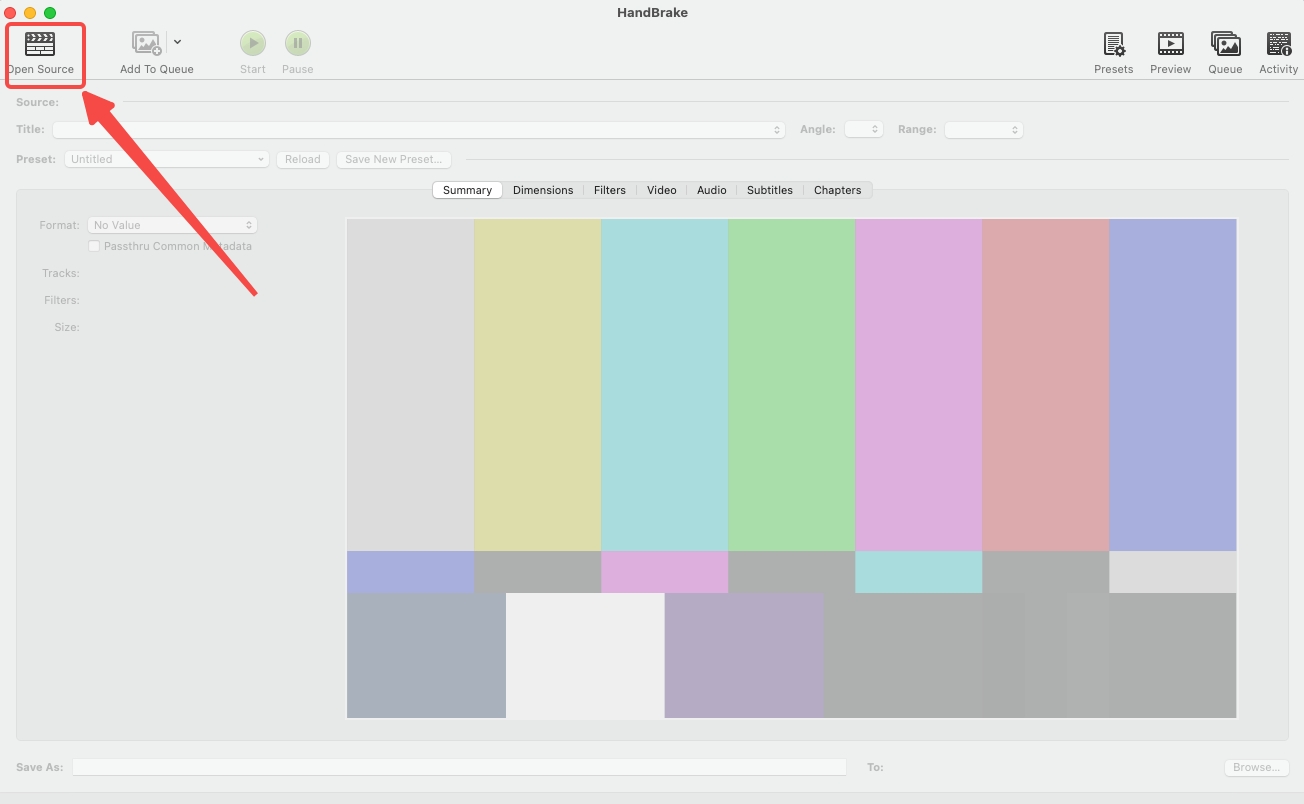
- 「概要」メニューで「MP4」を選択します。
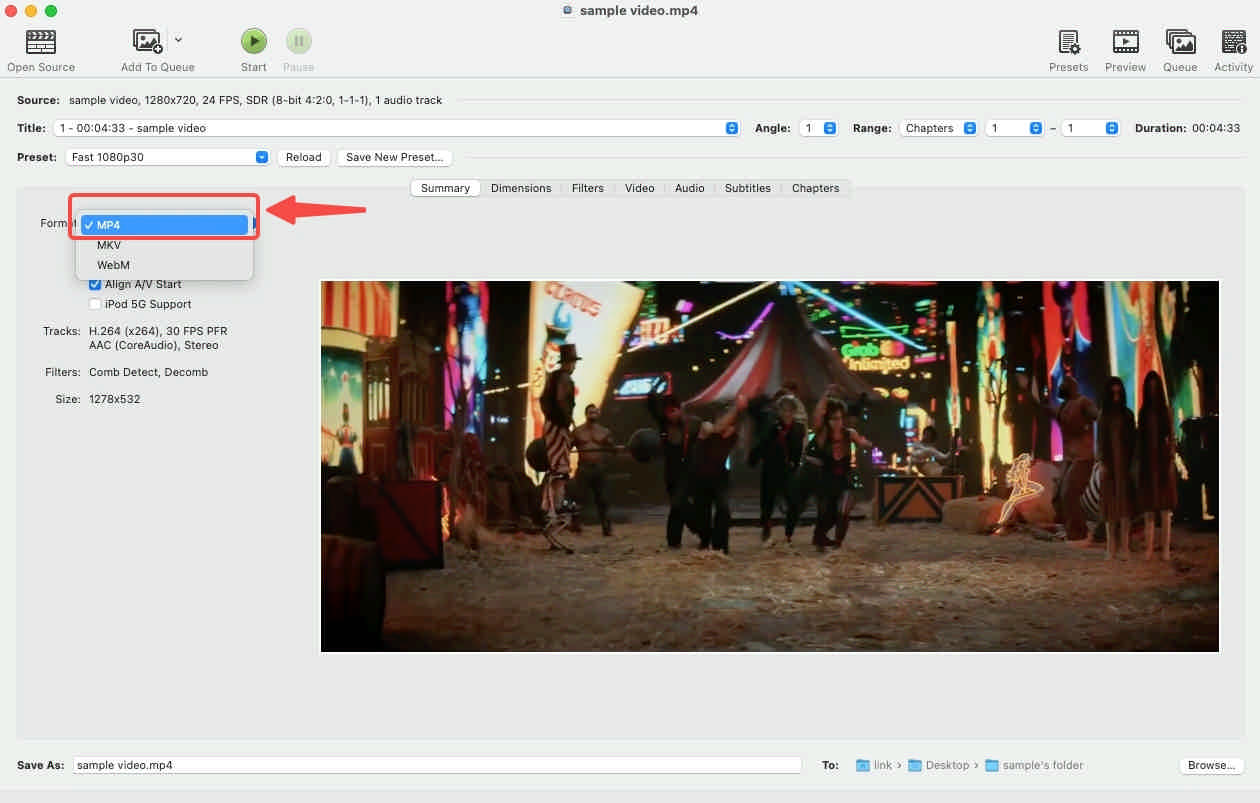
- 「参照…」と入力して出力パスを選択します。

- 「開始」をクリックして開始します。
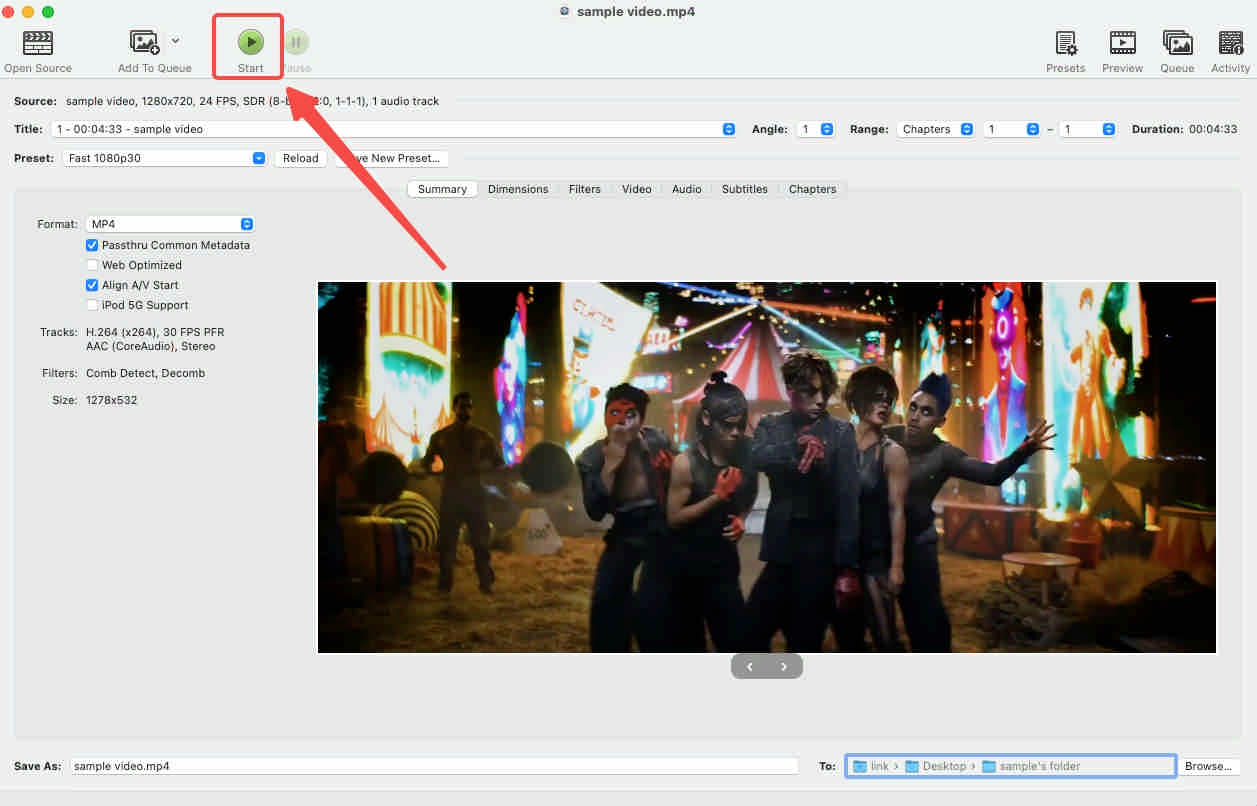
VLCプレイヤー
VLC QuickTime 用の MOV から MP4 へのコンバーターというよりは、マルチメディア プレーヤーとしてよく知られています。 人々は特にその幅広い形式を再生できる能力に驚いているため、その変換サービスはほとんど注目されていません。 無料で.movを.mp4に変換できるように、VLCでビデオを変換する方法を説明します。 HandBrake と比較して、VLC はファイルを MP4 に変換するためにより多くのクリック数が必要です。
- 」をクリックしてください変換/ストリーミング…」に が待 File メニュー。
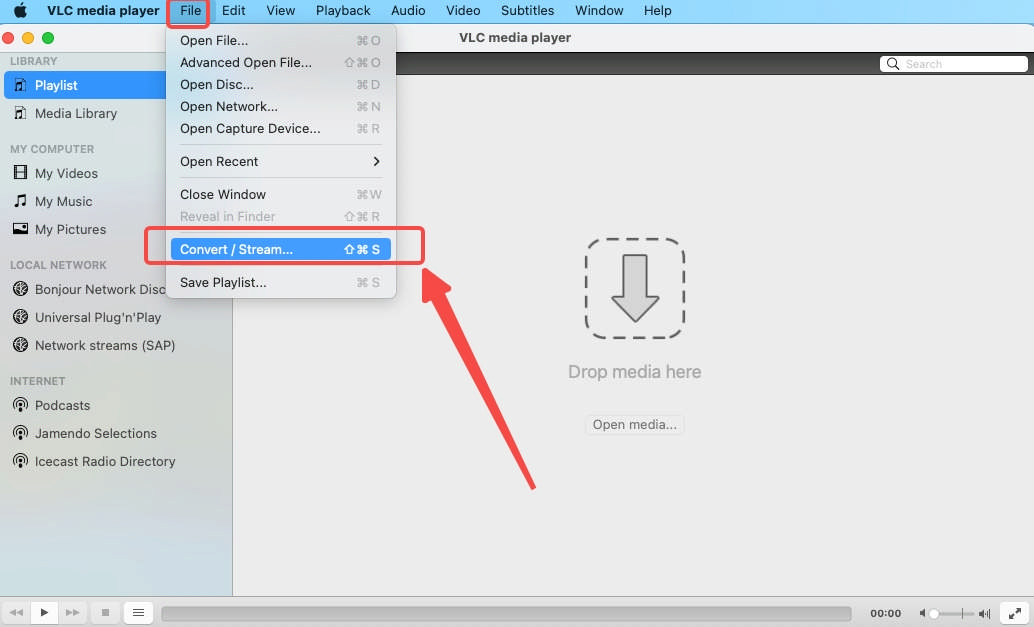
- ファイルを下矢印領域にインポートします。
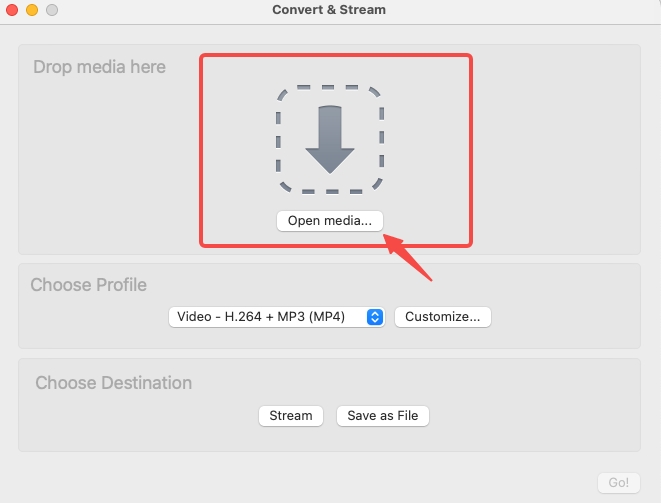
- プロファイルとして MP4 を選択します。
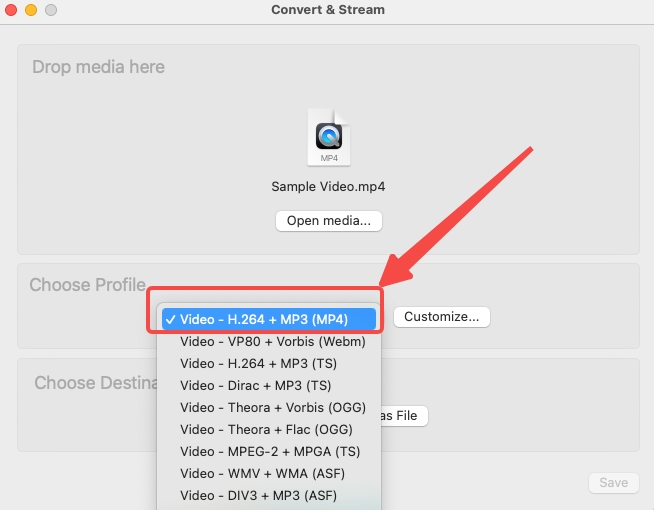
- 「」をクリックして出力先を選択します。ブラウズ…
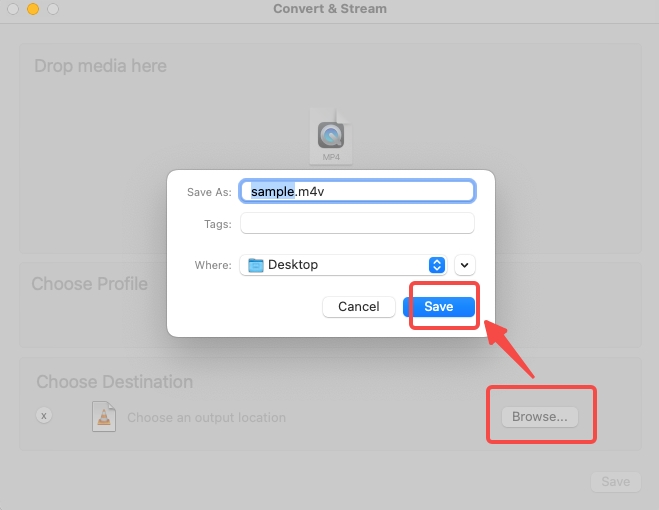
- 」をクリックしてくださいSave」をクリックしてビデオの変換を開始します。
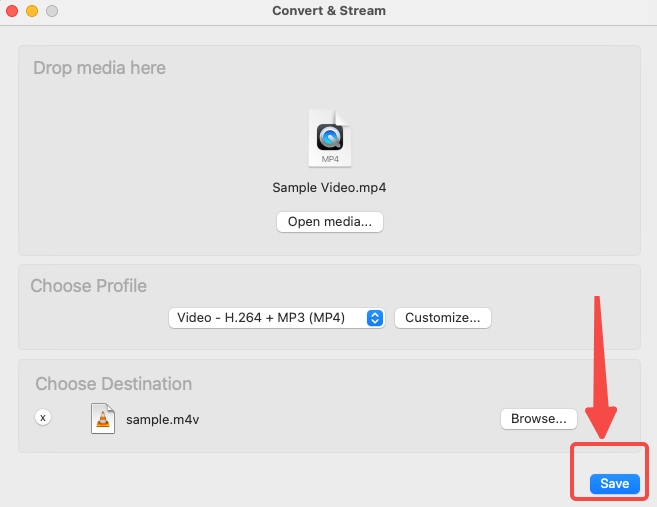
注: 簡潔にするため、この記事では Mac で MOV を MP4 に変換するチュートリアルのみを取り上げます。 Windows での VLC の操作は若干異なります。 さらに、MOV ファイルは最終的に M4V 拡張子で保存されることに気づいたかもしれません。 変換されたファイルに望ましくない拡張子が付いてしまうことを気にする場合は、拡張子を直接 .mp4 に変更できます。
最高評価のオンライン MOV から MP4 コンバーター
上記の QuickTime から MP4 コンバーターはインストールが必要です。 オンラインで無料でMOVをMP4に変換できるオンラインの代替手段があります。 数ある選択肢の中から、 AmoyShareオンラインビデオコンバーター MOV から MP4 への変換は、最も評価の高いオンライン変換ツールの XNUMX つです。 クラウドで作業すると、ストレージ容量が節約されます。 ポップアップ広告がないため、スムーズなユーザー エクスペリエンスが保証されます。 速いスピードと高品質はあなたが最も目指すべきものであり、AmoyShareがあなたに最も提供できるものです。 さらに、個人データはサイト上で保護されます。 すべてのファイルは、変換が完了してから XNUMX 時間後に削除されます。
次に、オンラインでQuickTimeをMP4に変換する方法を説明します。
- リンクにファイルを追加します。
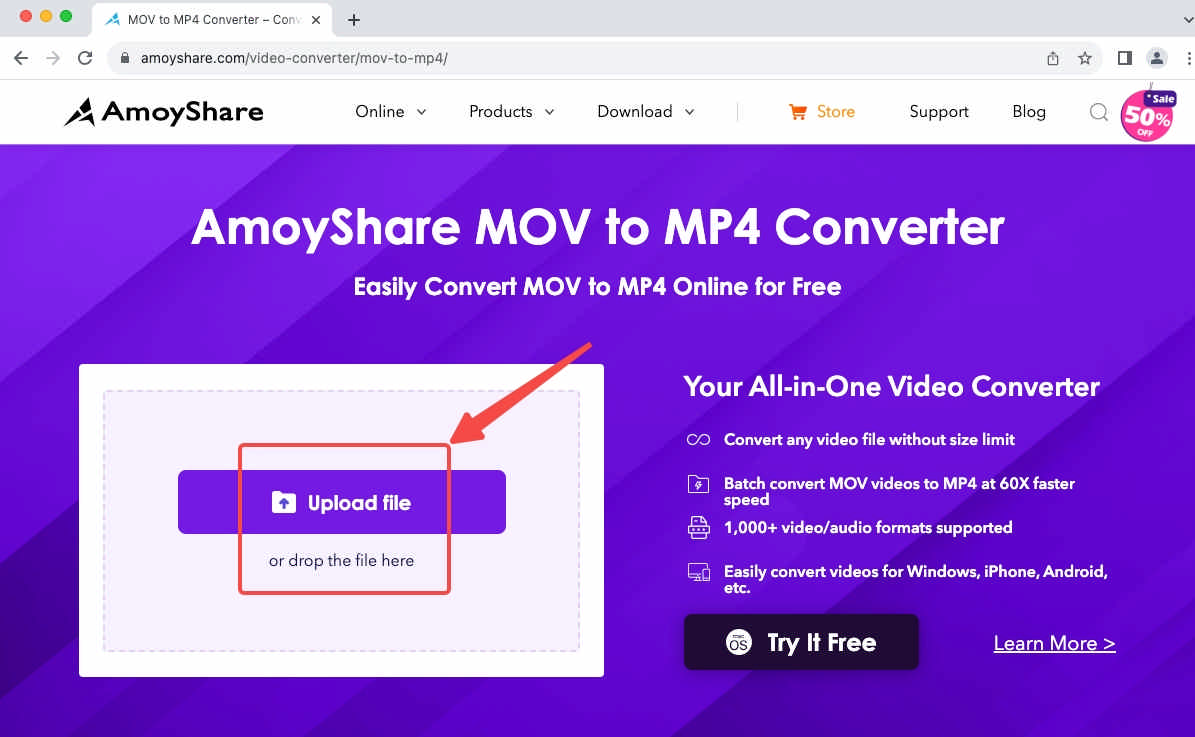
- 「…」をクリックし、ポップアップメニューからMP4を選択します。
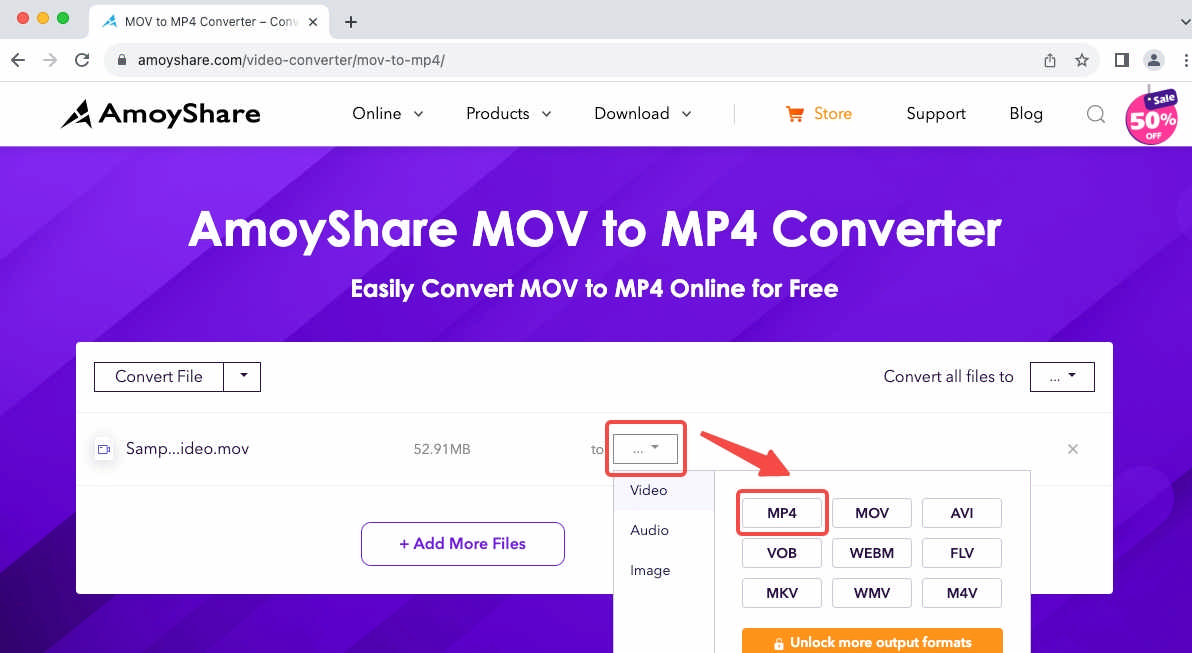
- 最後のステップとして「変換」ボタンを押します。
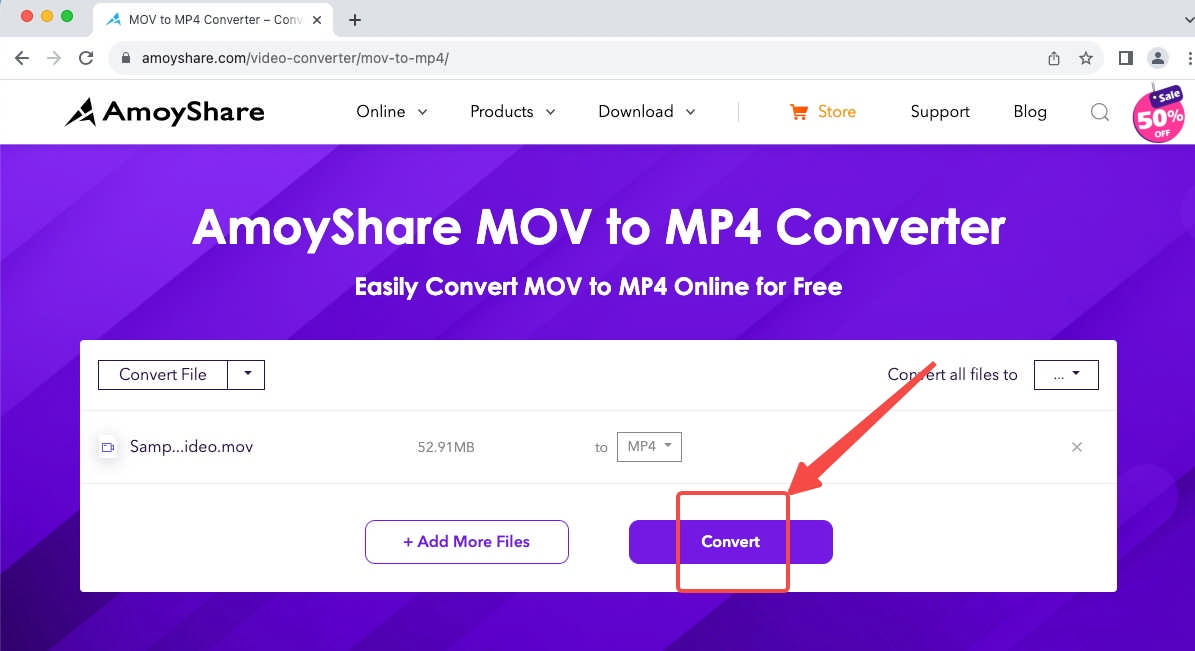
要約
Mac 上で QuickTime ファイル拡張子を MP4 に変更するというアイデアを思いつくかもしれません。 小包の包装を変えただけで、中身は同じままのようなものです。 そして、そのビデオはおそらく最終的に拒否されるでしょう。 QuckTime ファイルを他のデバイスで正常に再生できるようにするには、MOV をプラットフォーム間で共通の形式である MP4 に変更する必要があります。 この記事では、4 種類のビデオ コンバーターを使用して QuickTime を MPXNUMX に変換する方法についてのヒントを説明します。 お勧めします ビーコンバーター 損失のない一貫した結果が必要な場合は、それらの中で最良のものとしてください。
ビデオコンバータ
ビデオをMP4、MOV、MP3、GIFなどに変換する
- Windows10 / 8/7の場合
- Mac OS X14以降の場合
- Android向け
よくある質問
最速の方法でQuickTimeをMP4に変換するにはどうすればよいですか?
最小限の時間で .mov を MP4 に変更したい場合、QuickTime MOV から MP4 へのコンバーターには XNUMX つの要件があります。 まず第一に、操作が簡単です。 XNUMXつ目は変換速度が速いことです。 ビーコンバーター 両方の要件を完全に満たしています。 BeeConverter をツールボックスに組み込むと、わずか XNUMX つのステップを踏むだけで、すぐに結果が得られます。
Windows で MOV を MP4 に変換できますか?
はい。 ビーコンバーター Mac と Windows の両方にサービスを提供します。 QuickTime ビデオを iPhone または iPad から Windows に転送する必要があります。 それまでは、Mac で .mov を .mp4 に変換するのに必要な手順は 4 つだけです。 (ファイルを追加→MPXNUMX形式を選択→変換)
Mac で MOV を MP4 に変更できますか?
もちろん。 MOV は Apple に特化した形式なので、Apple デバイスの問題を解決するのに便利です。 ビーコンバーター Mac 用の安全な MOV から MP4 コンバーターです。 このプログラムをダウンロードし、問題のあるファイルをドロップしてください。 数回クリックすると、60 倍の速度変換が開始されます。
無料で使用できるMOVからMP4へのコンバーターはありますか?
はい。 AmoyShare MOVからMP4へのコンバーター オンライン ツールは、最高の無料ビデオコンバーターの 4 つとして推奨されます。 このオンライン ツールを使用すると、ビデオを簡単に MPXNUMX に変換できます。 高速でウイルスの心配もありません。 さらに重要なのは、インストールが必要ないことです。 ファイルが大きすぎる場合は、次の方法を使用できます。 ビーコンバーター 助けのために。 無料モードではまともな変換サービスが得られます。